
若要打开“字体”窗口:
在工具栏中点按“字体”。
m
使用“字体”窗口可选择字体、字体大小和其他字体格式化特征,包括文字阴影和删除线。
以下是文本效果按钮的作用摘要(按从左至右的顺序):
“文字下划线”弹出式菜单可让您选取一种底线样式(例如,单线或双线)。
Â
“文字删除线”弹出式菜单可让您选取一种删除线样式(例如,单线或双线)。
Â
“文字颜色”弹出式菜单可让您将一种颜色应用到文本。
Â
“文稿颜色”弹出式菜单可让您将一种颜色应用到段落后面。
Â
“文字阴影”按钮会将阴影效果应用到所选文本。
Â
阴影不透明度、阴影模糊度、阴影偏移和阴影角度控制控制阴影的外观。
Â
如果您看不到文本效果按钮,请从“字体”窗口左下角的操作弹出式菜单(外观像齿轮)中选取
“显示效果”。
如果您经常使用“字体”窗口,以下是帮助您节省时间的方法。若要快速找到自己经常使用的字
体,可将它们整理成字体精选。点按添加按钮
(+) 来创建一个字体精选并给其命名,然后将字体的
名称从“系列”列表拖到新精选中。
如果您想经常更改字体,请让“字体”窗口打开。使用“字体”窗口右下角的控制来调整窗口的大
小,以便只有您选定的字体精选中的字体系列和字样可见。
24
第
1 章
Pages 工具和技巧
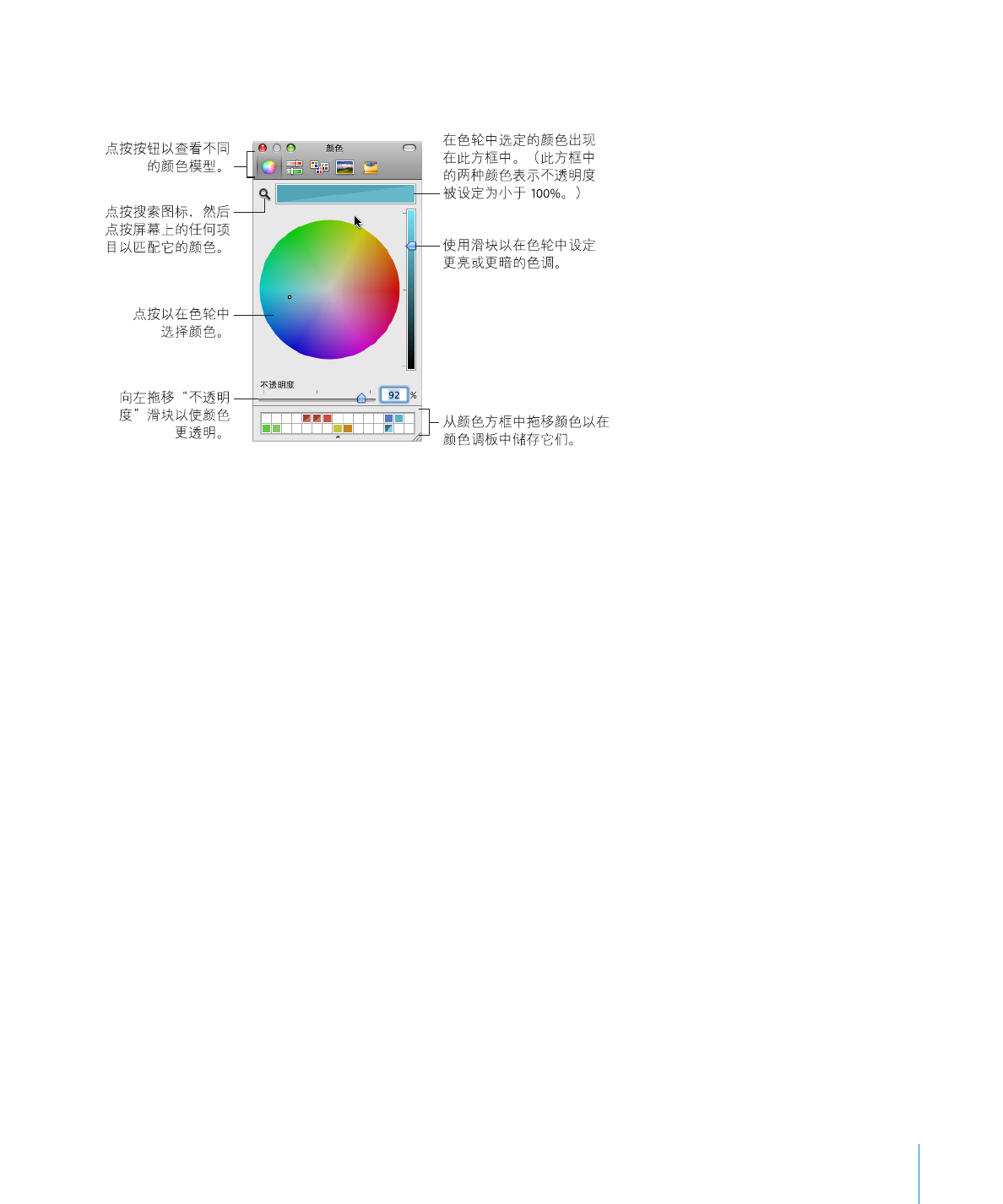
第
1 章
Pages 工具和技巧
25